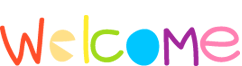Tuesday, May 29, 2012
Tuesday, May 22, 2012
Rangkuman Jam keempat Photoshop CS4
RANGKUMAN JAM 4 PHOTOSHOP CS 4
“Mengenal dan Membuat Seleksi”
1. Memahami Seleksi
- Seleksi: Mengisolasi area gambar yang diingikan.
- Tujuan: Pemotongan gambar, menjaga agar bagian gambar yang ter seleksi tidak terkena efek manipulasi
2. Rectangular Marquee tool
- Untuk membuat seleksi berbentuk kotak atau persegi panjang
- Dapat diaktifkan dengan Memilih rectangular Marquee Tool dari toolbar
- Untuk mengubah ukuran seleksi atau posisinya: Select-Transform Selection
- Untuk membalik seleksi: Select-Inverse atau Shift+Ctrl+I
- Untuk menghilangkan seleksi: Select-Deselect atau Ctrl+D
3. Elliptical Marquee Tool
- Untuk membuat seleksi berbentuk lingkaran
- Untuk mengaktifkan: Klik Elliptical Marquee Tool dari toolbar
- Untuk membalik seleksi: Select-Inverse atau Shift+Ctrl+I
- Untuk menghilangkan seleksi: Select-Deselect atau Ctrl+D
- Untuk menduplikat gambar yang diseleksi: Tekan Alt sambil memindahkan
- Untuk mengubah gambar yang diduplikat: Edit-Transform
4. Polygonal Lasso Tool
- Untuk membuat seleksi dengan bentuk lain
- Untuk mengaktifkan: Klik Polygonal Lasso Tool pada toolbar
5. Magnetic Lasso Tool
- Tool ini secara otomatis mendeteksi area gambar yang kontras, sehingga proses seleksi menjadi lebih gampang.
- Dapat digunakan secara maksimal jika gambar yang diseleksi memiliki tingkat kontras yang uup
- Untuk Mengaktifkan: Klik Magnetic Lasso Tool pada toolbar
- UntukMenyimpan seleksi: Klik Select-Save Selection
- Untuk membuka kembali seleksi yang sudah disimpan: Select-load Selection
6. Magic Wand Tool
- Untuk membuat seleksi pada area gambar yang memiliki warna senada
- Untuk mengaktifkan: Klik Magic Wand Tool pada toolbar
- Bila opsi Contiguous non aktif, maka warna yang senada akan diseleksi seluruhnya walaupun terhalang oleh warna lain
- Tingkat sensitivitas Magic Wand Tool terhadap warna tergantung seberapa besar nilai Tolerance
7. Quick Selection Tool
- Cara kerjanya mirip dengan cara kerja Magic Wand Tool
- Menggunakan Brush sebagai alat seleksi
- Untuk mengaktifkan: Klik Quick Selection Tool pada toolbar
8. Color Range
- Untuk memilih warna yang diinginkan, lalu sesuaikan nilai Fuzziness untuk menyeleksi sebanyak mungkin warna yang senada.
- Untuk subjek dengand etail yang rumit namun memiliki latar belakang yang sederhana (Warna senada)
9. Quick Mask
- Untuk digunakan jika menemukan gambar yang sulit diseleksi, misalnya gambar kurang kontras atau warna subjek dan latar senada
- Teknik seleksi menggunakan Brush untuk menandai area yang ingin diseleksi
- Warna putih: Untuk menandai area yang diseleksi
- Warna hitam: Kebalikannya’Warna abu-abu: Menyebabkan seleksi menjadi transparan
Tuesday, May 8, 2012
Rangkuman jam 6
RANGKUMAN JAM KEENAM
1)
Pen
Tool
a)
Untuk
menggambar beragam objek
b)
Bisa
dalam format shape atau vector
c)
Bisa
untuk yang bersudut tumpul maupun tajam
d)
Bisadiubah
menjadi bentuk seleksi
e)
Untuk
pembuatan logo, siluet, atau icon
2)
Recteangle,
Rounded rectangle & Ellipse Tool
a)
Untuk
membuat vector (shape) berbentuk persegi dan ellips
3)
Polygon
Tool
a)
Untuk
pembuatan shape bersudut banyak Co/ bintang
4)
Custom
Shape Tool
a)
Berisi
berbagai bentuk siap pakai
5)
Horizontal
Type Tool
a)
Untuk
menambahkan teks
b)
Jenis-jenis
teks:
·
point
text
·
paragraph
text
·
type
on a path\
6)
Foreground&Backgorund
Color
a)
Foreground:
warna yang digunakan oleh beragam tools
b)
background:
warna yang digunakan ketika menghapus sebagin area gambar pada layer background
c)
Gradient
Tool: gabungan warna foreground dan background.
7)
Brush
Tool
a)
Kuas
digital dengan beberapa ukuran dan bentuk
8)
Gradient
Tool
a)
Untuk
membuat gradasi (perpaduan dua warna)
9)
Fill
Color
a)
Untuk
mewarnai layer
Tuesday, May 1, 2012
Subscribe to:
Posts (Atom)